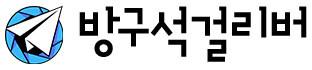MySQL 서버를 명령어로만 다루는 것은 불편할 수 있습니다.
phpMyAdmin을 설치하면 웹 기반 인터페이스를 통해 데이터베이스를 쉽게 관리할 수 있어, 서버 운영이 훨씬 편리해집니다.
특히 웹개발을 할 때 phpMyAdmin은 데이터베이스를 빠르고 안정적으로 다룰 수 있게 도와줍니다.
이번 글에서는 Ubuntu 웹서버에 phpMyAdmin을 설치하고, /mydb 경로로 접속할 수 있도록 설정하는 방법을 알아보겠습니다.
phpMyAdmin 설치 방법
1. phpMyAdmin 공식 사이트에서 최신 버전 다운로드
가장 먼저 phpMyAdmin 공식 홈페이지에 접속해 최신 버전을 다운로드합니다.
페이지에 접속하여, .zip 또는 .tar.gz 파일 형식 중 하나를 다운로드하고 압축을 해제합니다.
항상 최신 버전을 사용하는 것이 보안상 안전합니다.
2. 서버에 업로드하기
다운로드한 압축 파일을 FTP(FileZilla 등)나 SFTP를 사용하여 서버의 웹 디렉토리에 업로드합니다.
웹서버를 사용하는 모든 유저가 사용할 수 있도록 공요폴더인 /usr/share/ 에 업로드 하겠습니다.
이제 /usr/share/업로드한폴더명/
3. Apache 설정 변경하기
기본적으로 /mydb로 접속할 수 있게 설정을 조정합니다.
Apache 설정 파일을 열어줍니다.
vi /etc/apache2/apache2.conf파일 하단에 다음 내용을 추가합니다.
# phpmyadmin setting
Alias /mydb /usr/share/phpMyAdmin-5.2.2-all-languages
#마지막 폴더명은 자신이 업로드한 폴더명
#압축을 해제하면 폴더안에 동일한 폴더가 또 있을 수 있으니 주의요망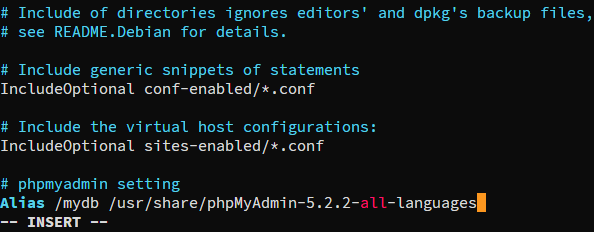
추가한 뒤, 설정을 적용하기 위해 Apache를 재시작합니다.
service apache2 restart이제 브라우저에서 서버의 IP 또는 도메인 뒤에 /mydb를 입력하면 phpMyAdmin 접속 화면이 정상적으로 나올 것입니다.
예시:http://서버IP/mydb
또는http://도메인주소/mydb

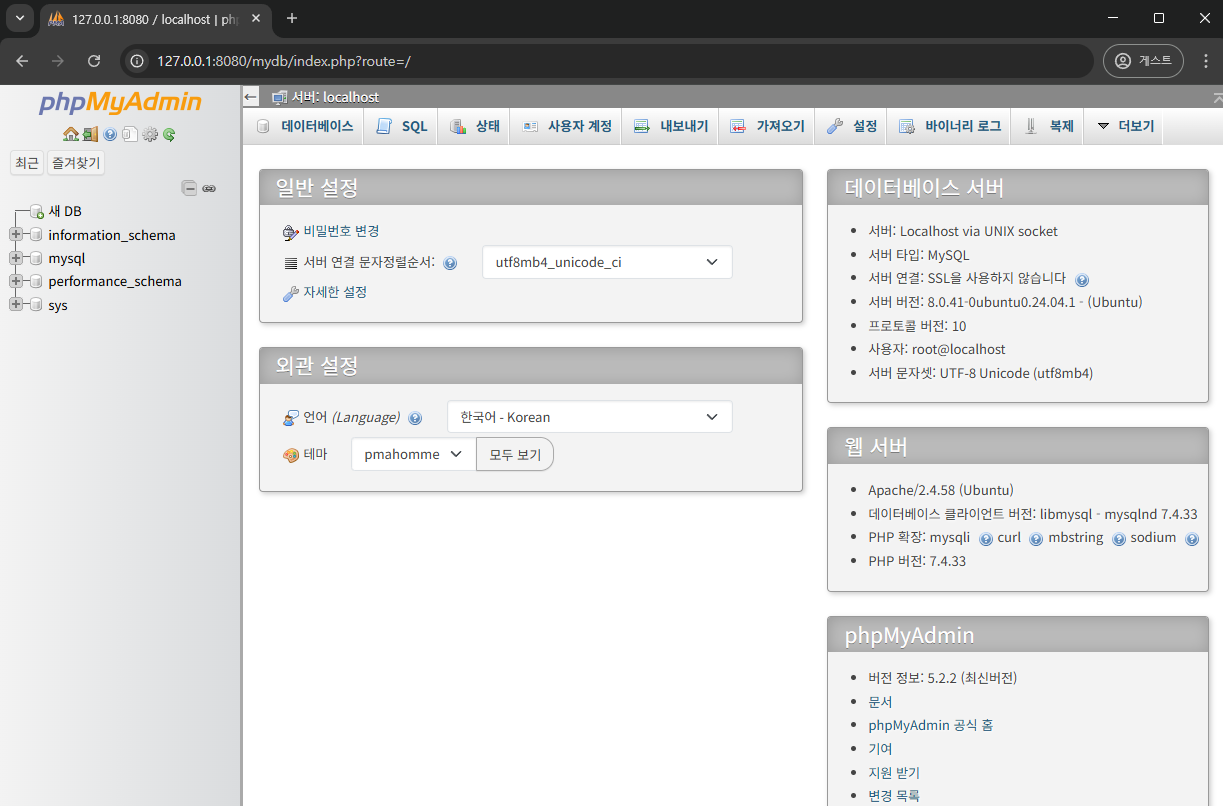
마무리
이제 phpMyAdmin을 통해 MySQL 데이터베이스를 명령어 없이도 손쉽게 관리할 수 있습니다.
웹 인터페이스로 테이블 생성, 데이터 조회, 백업과 복구 작업을 빠르게 진행할 수 있어 서버 관리 효율이 크게 올라갑니다.
추가로 보안을 위해 /mydb 대신 다른 이름으로 변경하거나, 추가 인증 설정을 적용하는 것도 권장합니다.
이 부분은 다음 포스팅에서 자세히 다루겠습니다.